Corrección de Asientos
En el sistema puedes corregir fácilmente y legalmente los Asientos.
! | No puedes alterar un ingreso en tu Libro Mayor sólo porque sí. La corrección de un Asiento significa crear un nuevo Asiento el cual, a su vez, cancela el anterior.
El Asiento alterado deberá estar tachado, es decir, ha sido cancelado. |
|
Cuando se abre un Asiento para el ingreso de datos, el menú Operaciones está disponible en la barra de menús permitiéndote realizar diversos tipos de correcciones después que un Asiento se ha ingresado.
Asumiendo que has ingresado el porcentaje IVA incorrecto y te das cuenta recién después de ingresar el Asiento.
- Resalta el Asiento que contiene el error en la ventana ‘Asientos: Hojear’ y haz clic en [Duplicar].
Esto crea una copia del Asiento fallido. Primero, lo que quieres es eliminar el error.
- Selecciona 'Invertir Debe Haber'' en el menú Operaciones. Esto toma las líneas de Asiento existentes y las revierte (lo que era monto de Haber se convierte en Deber). Por tanto, este procedimiento cancela el Asiento original erróneo.
- Luego selecciona ‘Marca de Corrección’ del mismo menú. Esto agregará una nueva línea donde puedes ingresar una referencia cruzada en el Asiento que contiene el error.
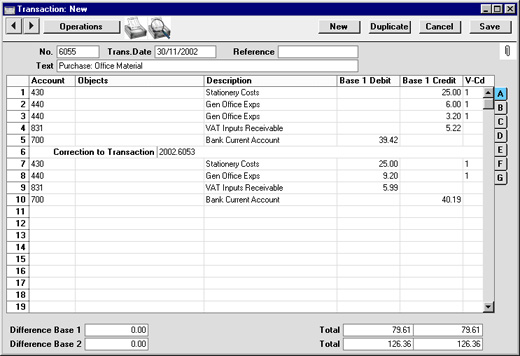
- Ingresa el número diario del asiento a ser corregido, incluyendo el prefijo del año, y luego en los espacios contiguos crea un nuevo, corrige, carga datos como en la ilustración anterior. Haz clic en [Guardar] cuando hayas acabado.
El nuevo Asiento se guardará y el antiguo se marcará como corregido automáticamente. Esto se muestra en el sgte. gráfico:
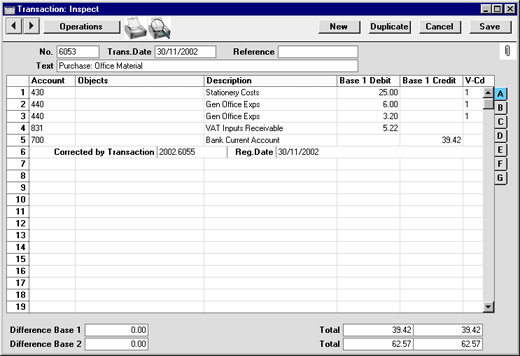
Hansa también te proporciona otro método de corrección. En los Libros manuales, los errores se corrigen o se eliminan básicamente tachando con una raya (a veces con tinta roja). Luego se realiza una nota con las iniciales del contador y se ingresa la corrección con número diario no usado siguiente. Hansa cuenta con un método similar.
- En la ventana ‘Asientos: Hojear’, localiza y haz doble clic en el Asiento que quieres cambiar. Selecciona ‘Marca de Actualización’ del menú Operaciones. Se agregará una nueva línea en el Asiento mostrando tus iniciales y la fecha original del Asiento.
- Ahora podrás cancelarlo – traza una línea (roja) – la línea con error. Resalta la línea con un clic en el número situado a la izquierda. Presiona la tecla Espacio Atrás para trazar la línea de corrección. Entonces podrás cargar la información correcta. Guarda del modo normal.
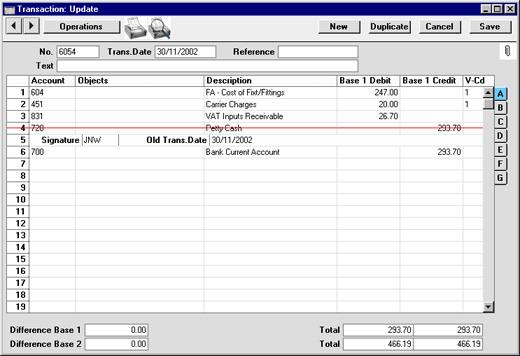
- Si el error está en el área del encabezado (ej: la Fecha de Asiento está incorrecta), se puede corregir utilizando también la función ‘Marca de Actualización’. Selecciona la función y cambia la fecha. No habrá necesidad de utilizar la función ‘Marca de Actualización’ para cambiar el Texto o la Referencia.
Si estás utilizando la opción Usar Asientos Preliminares (dentro de
Opciones de Asientos), se podrá modificarlos libremente con tal de que su Fecha de Asiento caiga en el lapso de un mes sin cerrar. No habrá necesidad de utilizar las funciones de ‘Marca de Actualización’ o ‘Marca de Corrección’ en este caso puesto que los destinos no son considerados finales hasta que se haya cerrado el mes. Los meses se cierran utilizando la opción de
Bloqueo en el módulo Sistema.
Si se descubre que un Asiento que cae dentro de un mes cerrado, contiene un error, no se lo puede corregir utilizando ‘Marca de Actualización’. Esto se debe a que, ‘Marca de Actualización??? modifica el Asiento e intenta guardarlo utilizando la Fecha de Asiento original. Esto cae en un periodo que no permite modificaciones. Por lo tanto, la única forma de corregir tales Asientos es utilizando la función ‘Marca de Corrección’ para crear uno nuevo donde se corrija y cuya Fecha de Asiento caiga dentro de un mes abierto.
